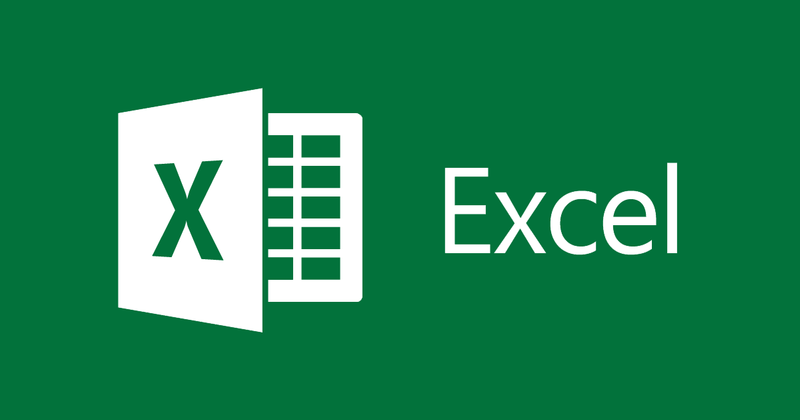
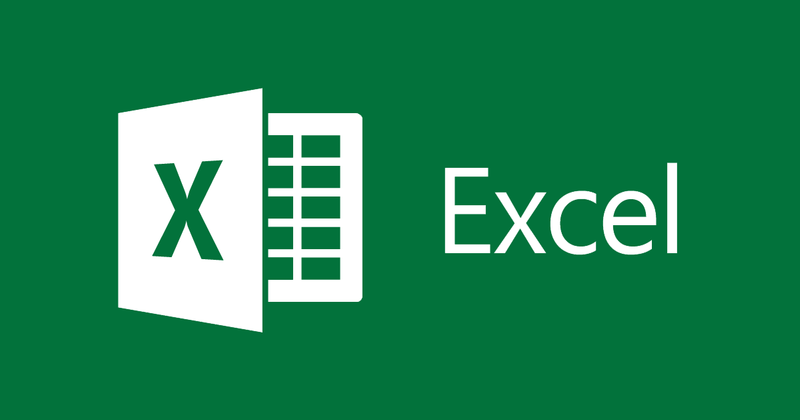
So zeichnen Sie ein Liniendiagramm in Excel 2013
- 24-07-2022
- trienkhaiweb
- 0 Comments
Wenn Sie Excel verwenden und eine Datentabelle in ein Diagramm umwandeln möchten, um es schöner und einfacher zu verfolgen, müssen Sie ein Diagramm in Excel zeichnen. Liniendiagramme in Excel, auch bekannt als Liniendiagramme, helfen uns, die Schwankungen von Daten im Laufe der Zeit zu erkennen. In diesem Artikel werde ich Sie anleiten, dieses Diagramm einfach und schnell zu zeichnen.
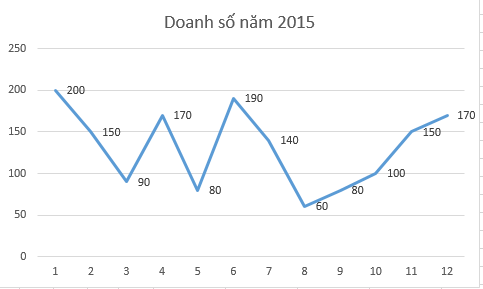
Der Artikel besteht aus 2 Teilen:
- Zeichnen Sie ein Liniendiagramm in Excel 2013
- Zeigen Sie den Wert der Daten auf der Linie des Diagramms an.
Mục lục
1. Zeichnen Sie ein Liniendiagramm in Excel 2013
Ich habe eine einfache Datentabelle wie folgt:

Um ein Liniendiagramm zu zeichnen, müssen Sie nur die folgenden Schritte ausführen:
- Schritt 1: Wählen Sie den darzustellenden Datenbereich aus, indem Sie den gesamten Datenbereich markieren.
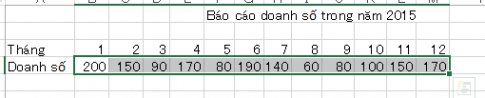
- Schritt 2: Sie suchen nach oben, wählen Tab einfügen und wählen Liniendiagrammtyp , dann klicken Sie mit der linken Maustaste auf den gewünschten Diagrammtyp.
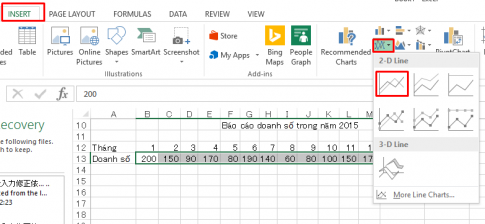
- Schritt 3: Sie haben die folgenden Diagrammergebnisse:
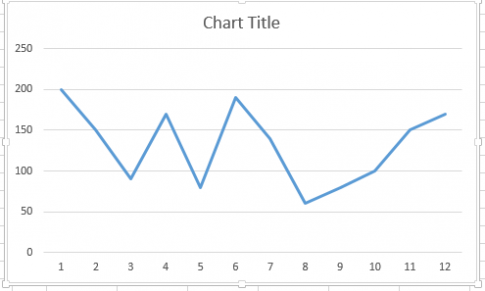
Klicken Sie mit der linken Maustaste auf das Diagramm, um das Diagramm auszuwählen. Sie suchen nach oben und wählen Daten auswählen aus
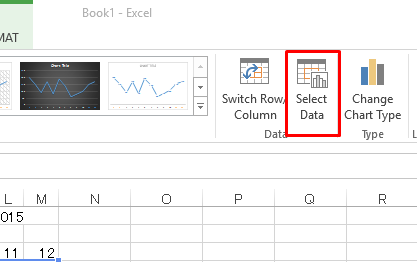
- Schritt 4: Dialogfeld Datenquelle auswählen. Sie wählen Serie 1 und dann Bearbeiten.
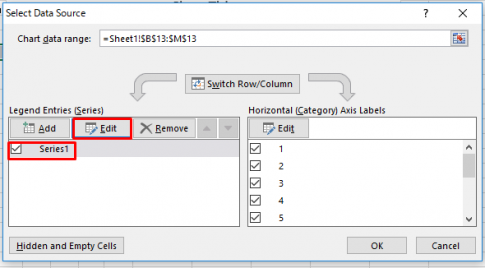
- Schritt 5: Das Dialogfeld Reihe bearbeiten wird angezeigt. Geben Sie den Namen der Tabellendaten ein. Hier ist Sales 2015. Sie klicken auf OK.
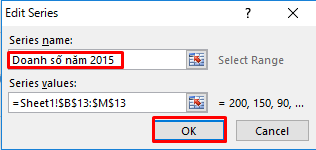
Klicken Sie im Dialogfeld „Datenquelle auswählen“ auf „OK“. Sie haben also ein Diagramm wie dieses:
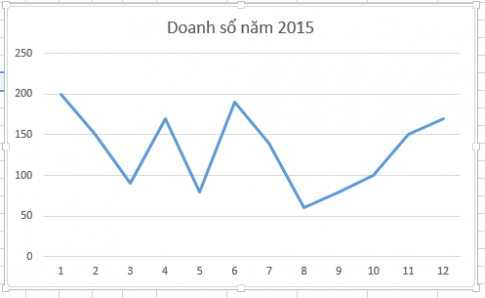
2. Zeigen Sie den Wert der Daten auf der Linie des Diagramms an.
In Teil 1 habe ich Ihnen gezeigt, wie Sie ein Liniendiagramm in Excel 2013 erstellen. In diesem Teil werde ich Sie anleiten, den Wert von Daten auf der Linie des Diagramms anzuzeigen.
Klicken Sie mit der rechten Maustaste auf die Zeile und wählen Sie Datenbeschriftungen hinzufügen aus.
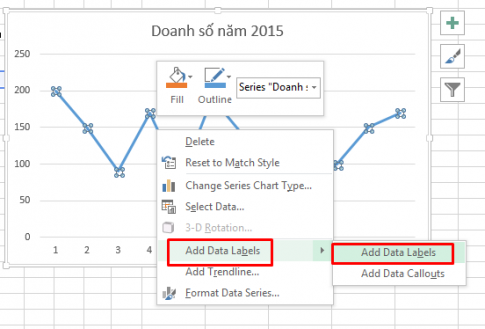
Sie haben jetzt ein Vollwertdiagramm angezeigt. Sehen wir uns die Ergebnisse an:
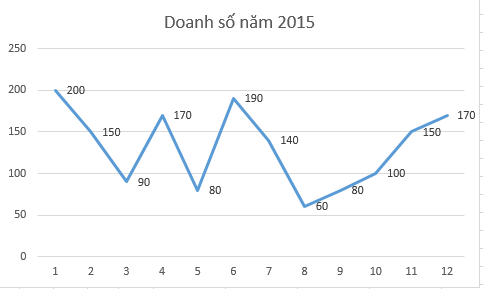
Fazit: In diesem Artikel habe ich Sie angeleitet, ein Diagramm in einem einfachen Excel 2013 zu zeichnen. Wenn Sie mit vielen Daten arbeiten, die Statistiken benötigen und übersichtlicher dargestellt werden können, ist die Erstellung von Diagrammen sehr wichtig. Ich hoffe, dieser Artikel kann Ihnen helfen.
Viel Glück.














